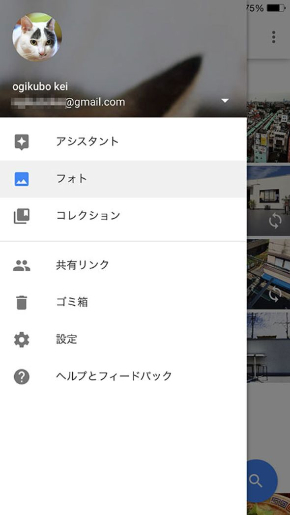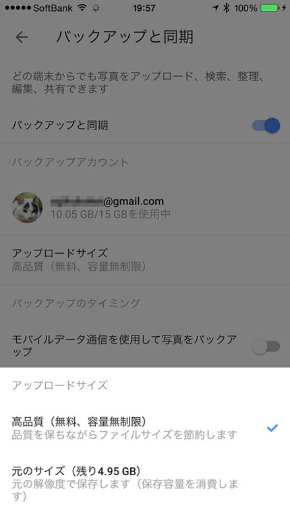Googleフォトはスマホ写真の問題を解決するか?:被写体も自動判断(1/4 ページ)
写真を容量無制限でクラウドに保存できる「Googleフォト」。スマホで使う場合はどんな感じになるのだろうか? 何しろGoogleが作ったものである。かなり面白い。
Googleフォトが大人気である。
何しろ、容量無制限でアップロードし放題になったのだ。
それはいったいどういうことか? 例えばこういうこと。
スマートフォン(やデジカメ)で撮った写真が大量にある
↓
自分で撮った写真は唯一無二のもので非常に大事だ
↓
スマホを壊したりなくしたりあるいはPCのHDDが壊れたりしたらせっかく撮った写真が失われる
↓
全部クラウドにあがってれば安心。
あるいはこういうこと。
そういえばあのときの写真……あ、あれ前のスマホで撮った写真だからこれにはいってないや(あるいは家のPCにしか入ってないや)
↓
ああ、今見せたかったのにー
↓
全部クラウドに上がってたらどの写真もその場でみせられるから安心。
スマホのストレージがいっぱいになってもう写真増やせない。古いの消さなきゃ
↓
クラウドに全部写真が上がってれば端末の写真は消しても安心。
である。
「デジカメやスマホで撮った写真はいずれクラウドに全部アップロードされるようになるだろう」とはもう何年も、たぶん10年以上前からいわれてた。それがここ1〜2年で急に現実味を帯びてきたのだ。
それに挑戦するサービスの1つが、新しくなった「Googleフォト」である。何しろGoogleが作ったものである。使ってみるとかなり面白い。
まずGoogleフォトの保存容量を「高品質」に設定すべし
Googleフォト自体は(名前は違えど)昔からあるサービス。「Picasa」という写真管理アプリとオンラインの写真共有サービスをGoogleが買収したのが2004年。やがて、「Google+フォト」としてGoogle+の写真機能として提供され、2015年5月に「Googleフォト」という独立したサービスに進化したのだ。
そのための新しいアプリも登場した。このアプリは写真のアップロード(やバックアップ)と、Googleフォトの写真を閲覧したり活用したりするアプリだ。
Googleフォトのサービスを享受するには、このアプリを使ってスマホ内の写真をGoogleフォトにアップロードするところからはじめる。
のだが、その前に、Googleフォトの設定を見直すべし。これが一番大事。
というのも、Googleフォトに写真を保管するときの設定が2種類あるから。
1つめは「高品質」モード。新しいモードで、無料で容量無制限。すごいですな。ただし、Googleマジックが1つある。
- 1600万画素までの写真は「画像サイズはそのまま」、2000万画素や2400万画素など高画素デジカメの写真は「1600万画素相当」に画像サイズを小さくして保存される。
- 写真はオリジナル画像そのままではなく、さらに圧縮しなおしてから保存する。圧縮して保管することで、サーバ側の負担を減らしてるのだ。ざっと見たところ、4分の1〜半分にはなってるようだ。「画像サイズはそのままだけどファイルサイズは小さくなってる」わけ。
その点、厳密にいえばバックアップではないんだが、画質が落ちてるかというと、調べてみたところ、きっちり調べないと差が分からないレベルでありました。すごい。
気になる人は2つめの「元のサイズ」モードを使う。当たり前だけど、ファイルをそのままクラウドに保存する。その代わり、Google Driveの容量を消費するので、無料アカウント(15Gバイト)だと大して使えない。本気で使うには有料コースが必須だ。その代わり、ちゃんとしたバックアップになる。
どちらを選ぶか。
普通の人は「高品質」モードでよいでしょう。
Copyright © ITmedia, Inc. All Rights Reserved.
関連記事
 Googleが「無料で無制限」の写真ストレージサービスを開始━━世界中の写真を集めて、Googleは何をする気なのか
Googleが「無料で無制限」の写真ストレージサービスを開始━━世界中の写真を集めて、Googleは何をする気なのか
Googleが16メガピクセルまでの画像、1080pまでの動画を無制限に保存できる「Google Photos」を発表した。Googleの狙いはどこにあるのか。 容量無制限で動画や写真をアップできる「Google フォト」
容量無制限で動画や写真をアップできる「Google フォト」
「Google I/O 2015」で発表されたフォトストレージサービスの「Google フォト」。さまざまなグルーピングや検索機能が強化されている。 Appleへの対抗策を強化するGoogle――Google I/O 2015はモバイル一色だった
Appleへの対抗策を強化するGoogle――Google I/O 2015はモバイル一色だった
5月28日に開催された「Google I/O 2015」で、Android MやAndroid Payが発表された。特に印象的だったのが、Googleが徹底的に「モバイル」にこだわっていたという点だ。 容量が不足しています
容量が不足しています
外部メモリの容量が不足しています。これを回避するいい方法はないでしょうか。 第32回 スマホで使うべきクラウドサービス6選
第32回 スマホで使うべきクラウドサービス6選
スマホを使い始めたはいいが、もっと便利に使えることを知らないまま何となく使っている人は多い。そんなユーザーに向けて、使い方の基礎から一歩進んだ活用法を取り上げる本コーナー。第31回ではスマホでの利用に対応したクラウドサービスを紹介する。